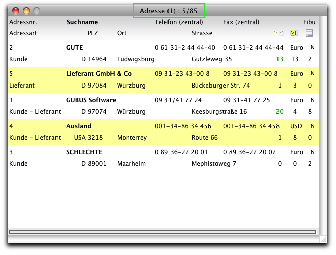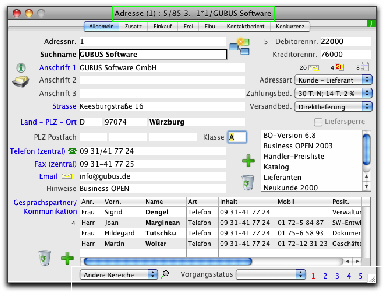Eine Suche endet in der Regel mit einer Auflistung aller Datensätze, die dem Suchkriterium entsprechen. Die gefundenen Datensätze werden als aktuelle Auswahl bezeichnet.
In der Kopfzeile (Fenstertitel) eines Auswahl-Listings wird jeweils angegeben, wieviele Datensätze aus der Gesamtzahl der Datensätze einer Datei die aktuelle Auswahl umfasst. Im Beispiel unten wurden durch eine Suche 5 von 85 Adressen ausgewählt: